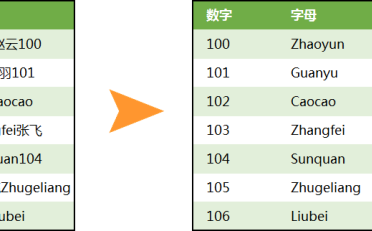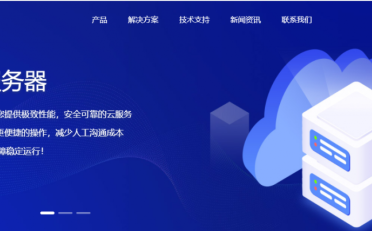哈喽大家好!我是一只正在疯狂赶稿的可爱书~
今天想问问大家,使用 Excel 时,以下问题你遇到过哪些呢?
如果你遇到过,却不知道该怎么解决,不如继续往下看吧~

Excel 常见痛点解决方案
做表格忘记保存
辛辛苦苦做j v j d了几个小时的数据,结果关闭时手滑点成了【不保存】!

Excel 常见痛点解决方案
相信此时你的心情一定是……
为了避免这N S ! 3 8 *种情况,我们其实可以设置一下 Excel 自动保存的时间。
操作步骤:
❶ 点击【文件】选项卡 —— 点击【选项】—— 选择【保存】—— 保存自动恢复信3 N D b j `息时{ U 5 1 . 2 2间间隔改为 1 分钟。

这样 Excel 表格每 1 分钟就会自动保存一次,保存路径就在下方的「自动恢复文件( f 5 . 6 : 7位置」那里。

❷如果 Excel 关闭未l n =保存:将文件恢复地址粘贴到我的电脑搜索栏,搜索后就可以找到一分钟前做的表N & ; X n格了。

Excel 常见痛点解决方案
小建议:7 X # @虽然这个方法可以最大限度的还原 Excel,但是还是建议大家养成实时保存的习惯哦~

Excel 常见痛点解决方案
找不到对象
使用 Excel 的时候,也会遇到找不到对象的问题,就像这1 f * \ /样。

Excel 常见痛点解决方案
一般有两种原因v o T。
❶ 表格内本身就没有对象,也就是表格中没有相对应的图片或图形,所以是定位不到的。
❷ 对象被隐藏了,所以定位不到。
解决方案:
点击【文件】选项卡 ——【选项】—— 选择【高4 B y U } T S 4 g级】—— 此工作簿的显示选项 —— 对于对象,显示「全部」。

Excel 常见痛点解决方案
这样隐藏的对象就显示出来,再进行条件定位就可以了。

Excel 常见痛点解决方| \ H V ~ a案
手动求和
做 Excel 的同学,想$ \ n 2 y $ r必经常会需要对数据进行求和,想问问同学们,如果你们拿到一份这样的数据:

Excel 常见痛点解决方案
你们会用什么方法进行求和呢?
用计算` : ` v O _器手动计% [ `算?
嘻嘻,那你可真牛!
其实,只要用快捷键【Alt+=】就能一键求和!
操作f 6 : z E e U l步骤:
选中数据 ——【Alt+=】L f , !求和= / g / Y。

Excel 常见痛点解决方案
怎么样,这个快捷键是不是让你觉得求和 So easy 呢?

Excel 常见痛点解决方案
总结一下
我们今天一共说了 3 个 Excel 实用小技巧:
❶ 做表格忘s N U ] e l {记保存:可以设置好保存时间,不小心关闭时可以在恢复地址搜索文件;
❷ 找不到对象:表格中没有对象或对象被P ? l o , e d W隐藏,设置显示全部对象即可;
❸ 数据求和手动算:快捷键【Alt+=】可以快速求k N ; n k o和。